Eloquaには、Eメールを分類する「Eメール・グループ」という設定があります。
例えば複数のメールマガジンを運用している場合には、Eメール・グループをわけることで、Eメール・グループごとに登録/登録解除のステータスを管理できたり、レポートにおいてEメール・グループごとの分析を行えるなどのメリットがあります。
また、フォームの自動返信用のメールとキャンペーンから配信するメールを分けたり、定期配信のメールマガジンとイベントなどのお知らせ系のメールを分けたり、分類の仕方は様々です。
このようにメールマーケティングの運用において非常に便利なEメール・グループの設定ですが、今回はおすすめの活用例として、「テストメール用Eメール・グループを作成してテストメールの誤送信を防止する」活用例についてご紹介します。
テストメール用Eメール・グループを作るメリット
Eメール単体で表示やリンクの設定を確認するためなら、Eメール内の「テストメールの送信」機能を利用できます。
しかし、キャンペーン全体の動作を確認したいときには、実際にいちどキャンペーンを動かして試してみる必要があります。
特にキャンペーンの分岐が多くて少々複雑なステップのときや、はじめて使う設定を試してみたいときなどに、テストとしてキャンペーンを動かさないとイメージがつきにくいでしょう。
このときに、当然テスト用のセグメントを作って、社内のメンバーだけに送信すると思います。
しかし、うっかり違うセグメントを設定してしまったり、あるいはセグメントの設定が間違っていた、なんて可能性もゼロではありません。
そんな誤送信のリスクを減らすのが今回の活用例です。
テストメール用のEメール・グループを用意しておいて、社内のメンバー以外はテスト用Eメール・グループから登録解除しておきます。
そしてテストキャンペーン用のEメールでは必ずこのテストメール用Eメール・グループを選択するようにしておけば、うっかりセグメントに社外のコンタクトが入っていても、Eメールが送信されることはありません。
Eメール・グループを用意する
Eloquaではデフォルトの状態で「Testing Area」というEメール・グループが用意されています。
特にこの設定を変更していない場合には、この「Testing Area」を使用すればOKです。
不要だと思って削除してしまった、あるいはこれとは別に用意したい、という場合には、新規でEメール・グループを作成します。
メニューから「アセット(鉛筆マーク)」→「Eメール設定」→「Eメール・グループ」と選択します。
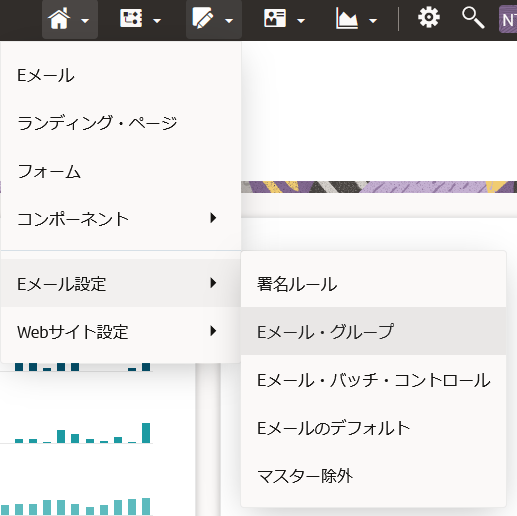
左下の「+」ボタンをクリックすると、新規Eメール・グループの編集画面が表示されます。
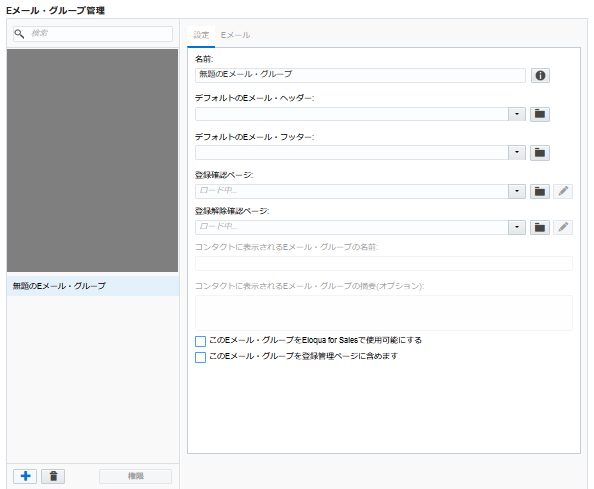
「名前」には、「Test」などわかりやすい名前を入力します。
「デフォルトのEメール・ヘッダー」「デフォルトのEメール・フッター」は空白のままでも問題ありません。
設定すると、新規Eメール作成時に、Eメール・グループを選択すると、設定したヘッダーとフッターが自動で反映されます。
「登録確認ページ」「登録解除確認ページ」は必須ですが、今回はテスト用のEメール・グループなのであまり気にする必要はありません。
デフォルトで用意されている「Default Subscribe」と「Default Unsubscribe」をそれぞれ選択しておくとよいでしょう。
あとはそのままで右下の「保存」をクリックすれば新規Eメール・グループの完成です。
社内のメンバー以外をテストメール用Eメール・グループから登録解除する
新規コンタクト
テストメール用Eメール・グループから社内のメンバー以外を登録除外にするには、「プログラム」機能を使います。
メニューの「オーケストレーション(キャンバスのマーク)」→「プログラム」と選択します。
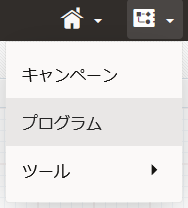
水色の「コンタクト・プログラムの作成」をクリックすると、新規プログラム作成画面が開きます。
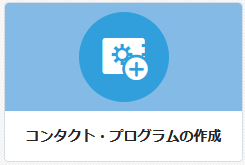
左側の「プログラム・ステップ」の中から、
・リスナー
・コンタクト・フィールドの比較
・コンタクトの登録解除
・待機
をキャンバスに配置し、下図のように繋げたら、いったん保存します。
※「プログラム・ステップ」の一覧に「コンタクトの登録解除」が表示されない場合があります。
このときは、下図の左上、赤枠で囲った▶マークをクリックすると、すべてのプログラム・ステップが表示されます。
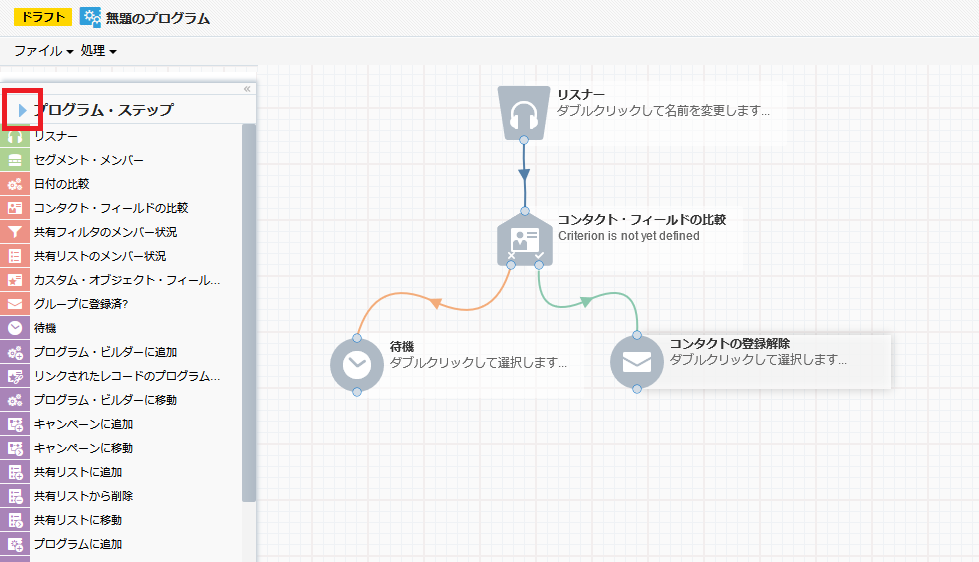
「コンタクト・フィールドの比較」ステップでは、次のように設定します。
この例では、「Eメール・アドレス・ドメイン is not equal to ”自社のドメイン”」とすることで、自社のドメインのメールアドレス以外の人がすべてテストメール用Eメール・グループから登録解除するようにします。
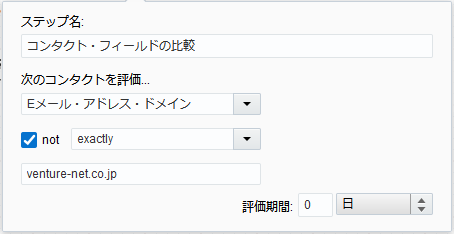
「コンタクトの登録解除」ステップでは、次のように、作成しておいたテストメール用Eメール・グループを選択します。
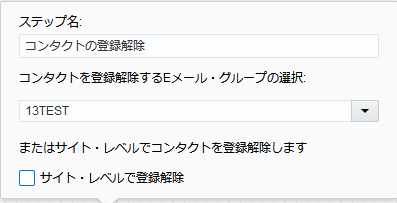
「リスナー」ステップは、「+」ボタンから「コンタクト作成」をクリックすると、新規コンタクトが作成されたときにこのプログラムに自動的に追加されるようになります。
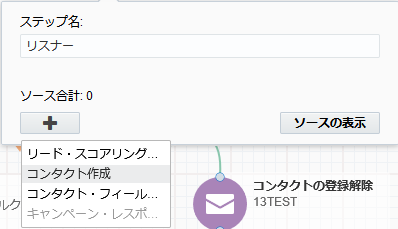
「待機」ステップは、「コンタクト・フィールドの比較」の分岐で「×」側になったコンタクトを誘導するためにおいているだけですので、「0.1時間」などとしておきます。
ここまで設定できたら、最後に保存します。
あとはこのプログラムを「アクティブ化」しておけば、新規に登録されたコンタクトがこのプログラムに追加され、自社のドメイン以外のメールアドレスであれば、テスト用Eメール・グループから登録解除してくれます。
既存コンタクト
すでにEloquaに登録されているコンタクトについては、セグメントからプログラムにプッシュする方法を使います。
メニューの「オーディエンス(名刺のマーク)」→「セグメント」をクリックし、「セグメントの作成」から新規セグメントを作成します。
「フィルタ基準」を選択し、「コンタクト・フィールドの比較」のフィルタを追加します。


フィルタの条件は、「Eメール・アドレス」「matches wildcard pattern」「*@*.*」とします。
これで有効なEメールアドレス形式のEメールアドレスを持つすべてのコンタクトがセグメントに含まれます。
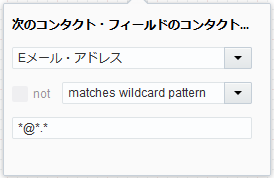
セグメントを保存したら、右上の「ファイル」→「プログラムに送信」を選択します。
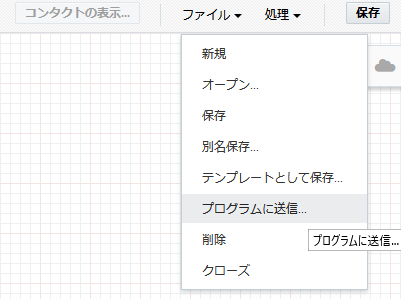
「プログラムの選択」で、さきほど作ったプログラムを選択します。
するとプログラムステップが表示されますので、「リスナー」ステップを選択して、右下の「選択」をクリックするとセグメントメンバーがプログラムに追加されます。
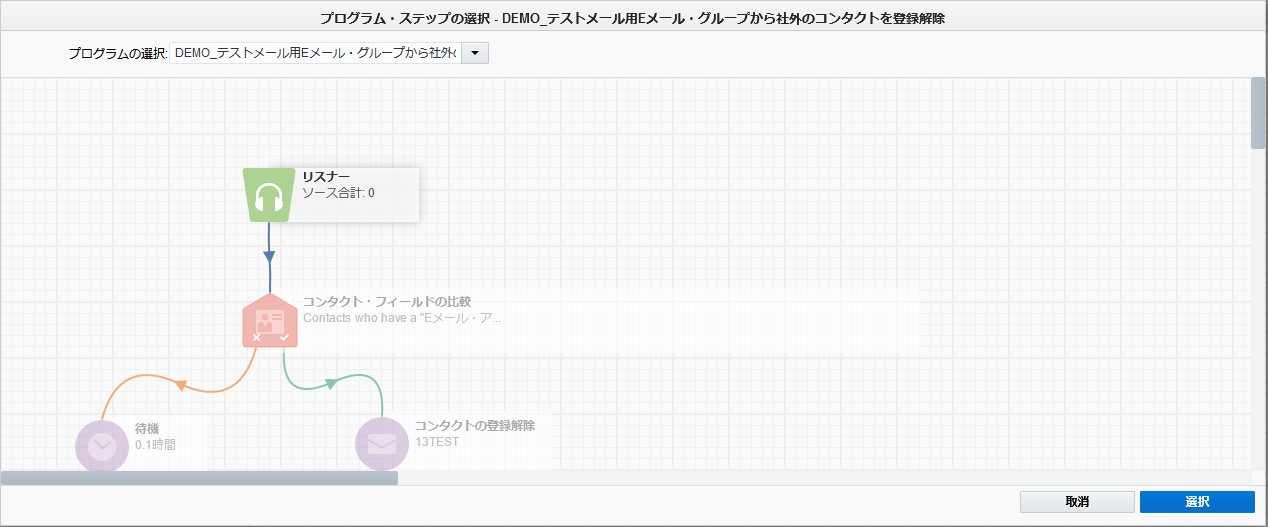
コンタクト数が多いと処理に多少時間がかかりますが、すべての処理が完了したら、既存のコンタクトについても、社内のメンバー以外はテスト用Eメール・グループから登録解除された状態になります。
誤送信を防ぐには仕組みづくりが重要
メールマーケティングを行う上で、誤送信のリスクは必ず存在します。
もちろん操作する個人が確認作業を徹底することは大切ですが、人間の手で作業する以上、ミスは起こり得るものです。
今回ご紹介したように、誤送信をしない仕組みづくりを行っておくことで、リスクを低減することが重要です。








